Inhoudsopgave
In de afgelopen maand werd een nieuw nep e-mailbericht verspreid op het internet. Dit spam e-mailbericht werd verstuurd door Efax Corporate en meldt dat u een nieuw faxbericht heeft ontvangen. De nep e-mail bevat ook een zip bijlage genaamd "FAX_298139_1908290.zip" (de naam varieert) met een uitvoerbaar bestand erop. Als de ontvanger het bestand in de bijlage uitvoert*, dan is zijn computer geïnfecteerd met Zbot.Trojan.
Trojan Zbot (ook bekend als PWS:Win32/Fareit.gen!I ) is een kwaadaardig programma en na installatie op uw computer probeert het uw persoonlijke informatie en wachtwoorden te stelen.
Bericht*: Let op wanneer uitvoerbare programma's in e-mailbijlagen zijn opgenomen.
Als u besmet bent met "Zbot trojan" paard dan moet u het zo snel mogelijk verwijderen, door de onderstaande stappen te volgen.
FAKE!!! eFax Bedrijfsbericht:
{ Ontvangen: van [204.11.172.166 ([204.11.172.166:58387] helo=latf1.efax.com)
Van: eFax Corporate [email protected]
Onderwerp: Zakelijk eFax-bericht van "479-773-4548" - 15 pagina('s)
U heeft een fax van 15 pagina's ontvangen op 2013-03-13 02:14:32 EST.
* Het referentienummer voor deze fax is latf1_did11-1232614455-1028262217-15.
Ga naar www.efaxcorporate.com/corp/twa/page/customerSupport als u vragen hebt over dit bericht of uw service. U kunt ook een e-mail sturen naar onze bedrijfsondersteuningsafdeling op [email protected]. Bedankt voor het gebruik van de eFax Corporate service).
( Voorbeeld ) Bestandsnaam bijlage: FAX_298139_1908290.zip

Hoe volledig te verwijderen Trojan ZBOT (PWS:Win32/Fareit.gen!I )
Stap 1. Maak uw computer schoon van kwaadaardige bedreigingen.
Download en installeer MalwareBytes Antimalware*.
*Als je niet weet hoe je " MalwareBytes Anti-Malware ", lees deze instructies.
1. Start MalwareBytes Antimalware en voer een snelle scan uit:
2. Wanneer het scannen is voltooid, drukt u op de " Toon resultaten " knop om de kwaadaardige bedreigingen te bekijken en te verwijderen.
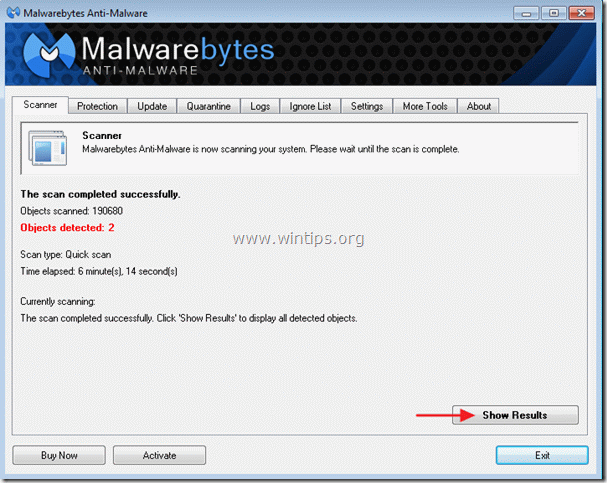
3c. In het venster "Resultaten weergeven check - met behulp van de linker muisknop. alle besmette objecten en kies dan de " Geselecteerde verwijderen " optie en laat het programma de geselecteerde bedreigingen verwijderen.
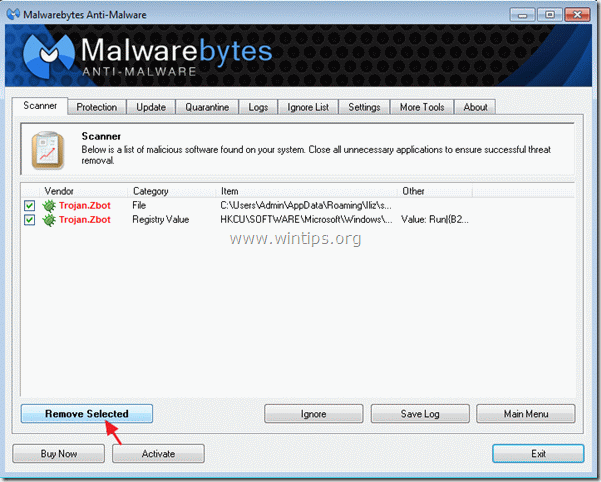
3d. Wanneer de verwijdering van de geïnfecteerde objecten is voltooid, " Start uw systeem opnieuw op om alle actieve bedreigingen goed te verwijderen "
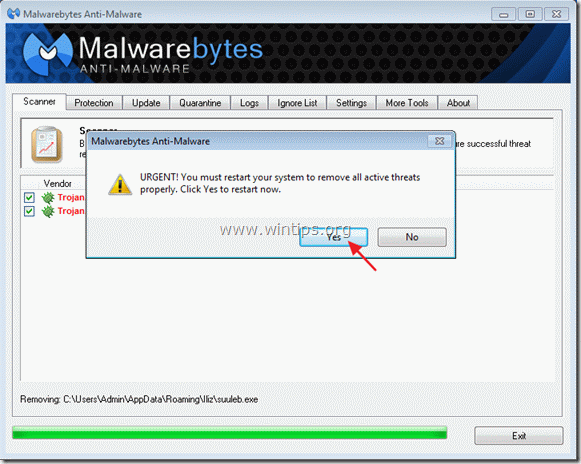
4. Belangrijk: Om ervoor te zorgen dat uw computer schoon en veilig is, voer een volledige scan uit met Malwarebytes Anti-Malware, in Windows "veilige modus". .*
*Om in de veilige modus van Windows te komen, druk op de " F8 " toets terwijl uw computer opstart, voordat het Windows logo verschijnt. Wanneer de " Menu Geavanceerde Opties van Windows " verschijnt op uw scherm, gebruik de pijltjestoetsen van uw toetsenbord om naar het Veilige modus optie en druk dan op "ENTER ".
Stap 2. Voer een volledige scan uit met uw antivirusprogramma.

Andy Davis
De blog van een systeembeheerder over Windows





